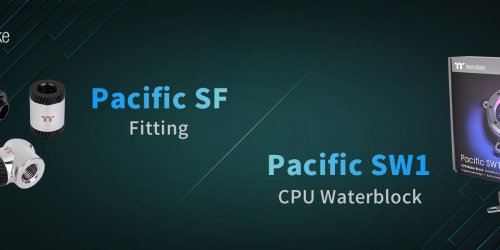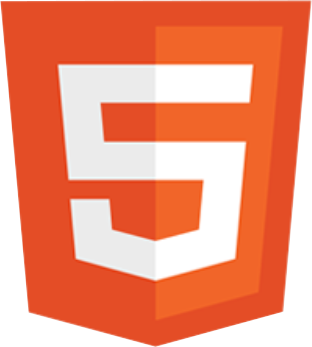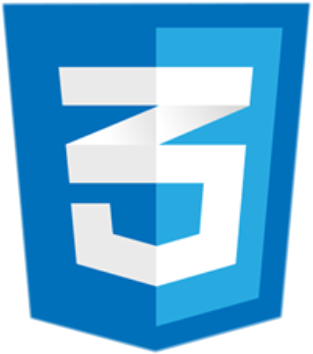Számítástechnika
olorin - 2005-07-15
A számítógép hálózati beállításainak bonyolultsága sokakat elriaszt attól, hogy maga végezzen módosításokat, bár némi segítséggel egérkattintás is elég a beállítások változtatására
Nem kell félni, írásunk nem rendszergazdákat akar képezni a gyanútlan olvasóból.
[%TAB%]A noteszgépek felhasználóinak mindennapos problémája, hogy miként állítsák át sorozatos újraindítások nélkül gépeiket az éppen használni kívánt helyi (otthoni, munkahelyi, valamint a munkahely telephelyeihez stb. igazodó) hálózat előírásainak megfelelően. Olyan „apróságokat” kell – szerencsés alapesetben csupán két beállítás egyikének megfelelően – váltogatni, mint az IP-cím, az alhálózati (subnet) maszk, az alapértelmezett
átjáró
(gatewary), az elsődleges és másodlagos DNS
szerver
címe. Ezekre az adatokra határozottan szükség van, amikor noteszgépünkkel vagy egyéb hordozható/hurcolható számítógépünkkel két vagy több telephely között ingázunk.[%TAB%]Az interneten kutatva bukkantunk rá a norvég Christian Mohn eredetileg Windows 2000 rendszerekre készített két nyúlfarknyi, egy nem egészen 2 KB méretû csomagban megtalált VBScript programjára (NetDump.vbs és NetSwitch.vbs), melyek pusztán a Windows (2000/XP/2003) saját beépített rendszeradminisztrációs segédprogramjai segítségével képesek megoldani az egyszerû és automatizált váltást a többféle előre definiált hálózati beállítás között.
[%TAB%]A NetDump.vbs segítségével (lásd a második oldalon) egyszerûen rögzíthetjük a napi ingázásunk végpontjain előírt hálózati beállításokat a C:Setting1.txt és C:Setting2.txt fájlokban.
[%TAB%]Aki még jobban le szeretné egyszerûsíteni a feladatot, annak elég, ha megnyit egy
DOS
parancsablakot az XP-ben és ott kiadja acmd /c netsh.exe -c
interface
dump >c:setting.txt parancsot, ahol a „setting.txt” helyére a megfelelő fájlnevet (például lakas.txt vagy melo.txt kerülhet, jelezve, hol és milyen célra kerül felhasználásra) írunk.
[%TAB%]Természetesen semmi akadálya, hogy megfelelő fájlnevek választásával újabb állomásaink hálózati beállításait is rögzítsük. Ez azonban a vázolt feladat könnyebbik fele. A következő lépés a létrehozott beállító fájlok kitisztítása, mivel ezekben törölni kell a
DNS
-szerverek címét tartalmazó sorok végéről a „register=PRIMARY” bejegyzéseket.[%TAB%]Mivel a magyar nyelvû Windows XP rendszereken az említett csomagban levő programocska (NetSwitch.vbs, lásd cikkünk harmadik oldalán) egy újabb apró hiányosságára is fény derült, úgy gondoltuk, érdemes leegyszerûsíteni a dolgot. XP alatt üzemelő gépeken a tényleges feladatot végző netsh.exe program (ezt nem kell külön telepíteni vagy keresgélni, mert szerves része az XP rendszernek) bármikor elérhető, egy-egy alkalmas batch programmal (lásd alább mellékelt mintáinkat) könnyen megoldható, hogy a képernyőn előkészített indító ikonokkal kapcsoljuk át a kiválasztott helyszínnek és hálózatnak megfelelően XP-nk hálózati beállításait.
A Windows Asztalra szánt indító batch fájlok:
@echo off
REM
IP
-melo.bat, munkahelyi LAN
beállításokcmd /c netsh –f c:melo.txt
@echo off
REM IP-lakas.bat, otthoni LAN beállítások
cmd /c netsh –f c:lakas.txt
@echo off
REM IP-konf.bat, rendezvény LAN beállításai
cmd /c netsh –f c:konfer.txt
A fent mellékelt példákban a három csatlakozási helynek megfelelő beállításokat sorra melo.txt[%ITALIC%], [%ITALIC%]lakas.txt[%ITALIC%], illetve [%ITALIC%]konfer.txt néven mentettük/készítettük el az említett NetDump.vbs programocska segítségével, majd a leírtaknak megfelelően eltávolítottuk a felesleges bejegyzéseket.
[%TAB%]A végső lépés már kifejezetten egyszerû. Az előkészített IP-melo.bat[%ITALIC%], [%ITALIC%]IP-lakas.bat[%ITALIC%], illetve [%ITALIC%]IP-konf.bat fájlokhoz a Windows Asztalra (Desktop) kihelyezett indító ikonokat kell legyártanunk. A végzendő mûveletsor nem bonyolult. Az Intézőben egyenként megkeressük a nevezett fájlokat, majd a fájlnévre állva jobbklikk az egérrel, és a felbukkanó helyzetérzékeny menüben a Küldésre kattintunk, végül az Asztal (parancsikon létrehozása) sorra, amivel létrehozzuk a Windows asztalon az indítóikont.
[%TAB%]Ugyanez természetesen Total Commanderrel vagy tetszőleges egyéb fájlkezelővel is ugyanígy végezhető. Az már kényelmi kérdés, hogy ki és hol készítse elő a megfelelő beállítási paramétereket tartalmazó fájlokat. Magától értetődően a legbiztosabb megoldás, ha ezt a lépést cégünk hozzáértő szakembere (például a helyi rendszergazda) végzi el helyettünk. Mint azonban láthatták, a feladat eddig sem igényelt pilótavizsgát.
[%TAB%]Ami a beállító fájlok tárolási helyét illeti, több megoldás is javasolható. A gépek többségén a C: egység gyökérkönyvtára rendelkezésre áll, de talán túlságosan is szem előtt van ahhoz, hogy biztonságosnak tekinthessük. Aki rendszeresen használ például titkosításhoz vagy levelek, dokumentumok
digitális
aláírásához, hitelesítéséhez flopilemezt vagy USB
pendrive-ot, különböző kulcsfájljai mellett a hálózatbeállító fájlokat is elhelyezheti, így az esetleg ellopott gépekkel együtt nem kerül a tolvaj birtokába az összes hálózati beállítás is.[%TAB%]A végére maradt egy apróság, amit nem szabad figyelmen kívül hagyni: a legtöbb céges tulajdonban mûködő számítógép – a noteszgépeket is beleértve – úgy van beállítva, hogy a felhasználó nem kap rendszergazdai jogosítványokat, amelyek például programtelepítéshez vagy a hálózati beállítások megváltoztatásához szükségesek. Ez kissé megnehezíti a feladatot, de nem teszi reménytelenné. Mivel nem kívánunk hackerképzőt indítani, ez nem za a fórum, azt kell javasolnunk, hogy az érintett rendszeradminisztrátorral, IT-biztonsági felelőssel konzultálva kérjék meg, hogy az itt bemutatott hálózatátállító programok kaphassanak – természetesen a céges biztonsági előírások betartásával – feladatuk elvégzéséhez megfelelő jogosultságukat. Mivel XP-ről van szó, a Windows Run As, azaz futtatás más felhasználóként funkcióját kell igénybe venni, a megkérdezett szakember útmutatásai alapján.
[%TAB%]A Windows egyéb beállításai mellett a hálózati mûködést szabályzó paramétereket is a Registry adatbázisában tárolja, illetve onan olvassa ki. Ez lehetőséget ad akár arra is, hogy némi gyakorlattal egy olyan rendszert alakítsunk ki, amely konfigurációs állományokkal megsegített batch fájlok helyett megfelelően felparaméterezett .reg fájlok segítségével végezze el a kívánt mûveleteket. Ez azonban egy másik történet, amivel később foglalkozunk.
[%NEWPAGE%]
A NetDump.vbs lényegi része
Dim WSHShell
Dim intMsg
Set WshShell = WScript.CreateObject("WScript.Shell")
intMsg=MsgBox ("Yes" & vbTab & "= Setting 1" & VbCrLf & "No" & vbTab & "= Setting 2",35, "NetDump v1.0")
If intMsg=vbYes Then
WSHShell.Run "cmd /c netsh.exe -c interface dump >c:setting1.txt",1,True
MsgBox "Settings dumped to c:setting1.txt."
ElseIf intMsg=vbNo Then
WSHShell.Run "cmd /c netsh.exe -c interface dump >c:setting2.txt",0,true
MsgBox "Settings dumped to c:setting2.txt"
Else
End If
A NetSwitch.vbs lényegi része
Dim WSHShell
Dim intMsg
Set WshShell = WScript.CreateObject("WScript.Shell")
intMsg=MsgBox ("Yes" & vbTab & "= Setting 1 " & VbCrLf & "No" & vbTab & "= Setting 2",35, "NetSwitch v1.0")
If intMsg=vbYes Then
MsgBox ("Loading Setting 1 - Please Wait")
WSHShell.Run "cmd /c netsh -f C:setting1.txt",0,true
MsgBox "Setting 1 loaded."
ElseIf intMsg=vbNo Then
MsgBox ("Loading Setting 2 - Please Wait")
WSHShell.Run "cmd /c netsh -f C:setting2.txt",0,true
MsgBox "Setting 2 loaded."
Else
End If